3DS MAX建模教程:勺子
来源:
作者:umax
学习:23610人次
效果图。

效果图2

这里的几个模,都用到了SHEEL,但几个物体的建模方法有点不同,我们先来制作不锈钢汤匙。首先建立一个圆柱,如图。

转换为POLY,然后选中上面的面进行删除。
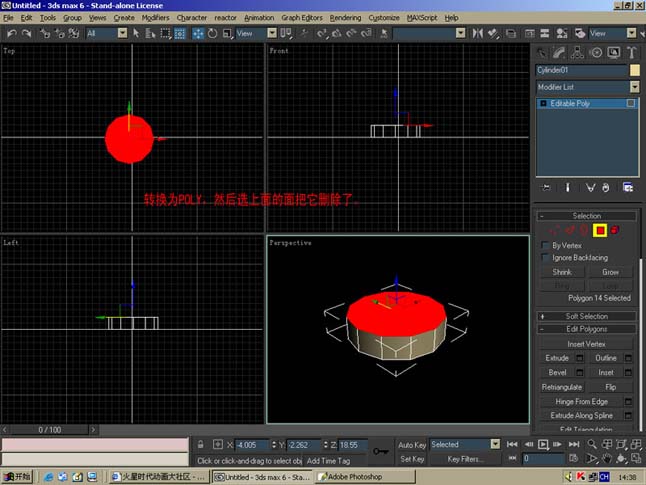
圆柱里面的法线是反的,我们给它一个强制双面的材质,让它的两面都能看见。

把上面的线扩大一点,如图。
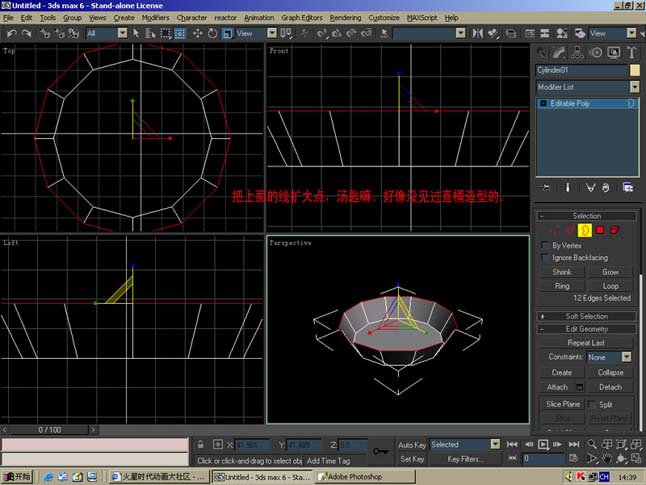
圈选中间的竖线,进行connect一条横线。

调整它的大小,接近半球,如图。

把它做成椭圆,如图。

选中图中的那两条线。

按住shift键,然后向后拉,如图。

学习 · 提示
相关教程
关注大神微博加入>>
网友求助,请回答!



